Como ocultar colunas e linhas no Excel
Para esconder colunas ou linhas que não devem aparecer em sua planilha, aprenda a ocultar esses elementos do Excel
Para esconder colunas ou linhas que não devem aparecer em sua planilha, aprenda a ocultar esses elementos do Excel
Se a sua planilha do Excel possui dados que não podem ser deletados, mas que você não quer que apareçam ou tenham o mesmo destaque do que os outros, uma boa opção é ocultar essas informações. Para isso, veja como ocultar colunas e linhas do Excel de maneira rápida e fácil, e aprenda também a reexibi-las quando necessário.
Tempo necessário: 2 minutos
Veja como ocultar colunas (passos 1 e 2) e como ocultar linhas (passos 3 e 4) no Excel, seja no Windows, macOS ou via web:
Para selecionar uma coluna, clique sobre sua letra correspondente, localizada no topo da coluna. Para selecionar várias colunas que estão umas ao lado das outras, clique sobre a letra da primeira e arraste o cursor sobre as outras. Para selecionar várias colunas que não estão umas ao lado das outras, clique sobre a letra de uma delas e mantenha o dedo pressionado na tecla Ctrl enquanto clica nas letras das outras;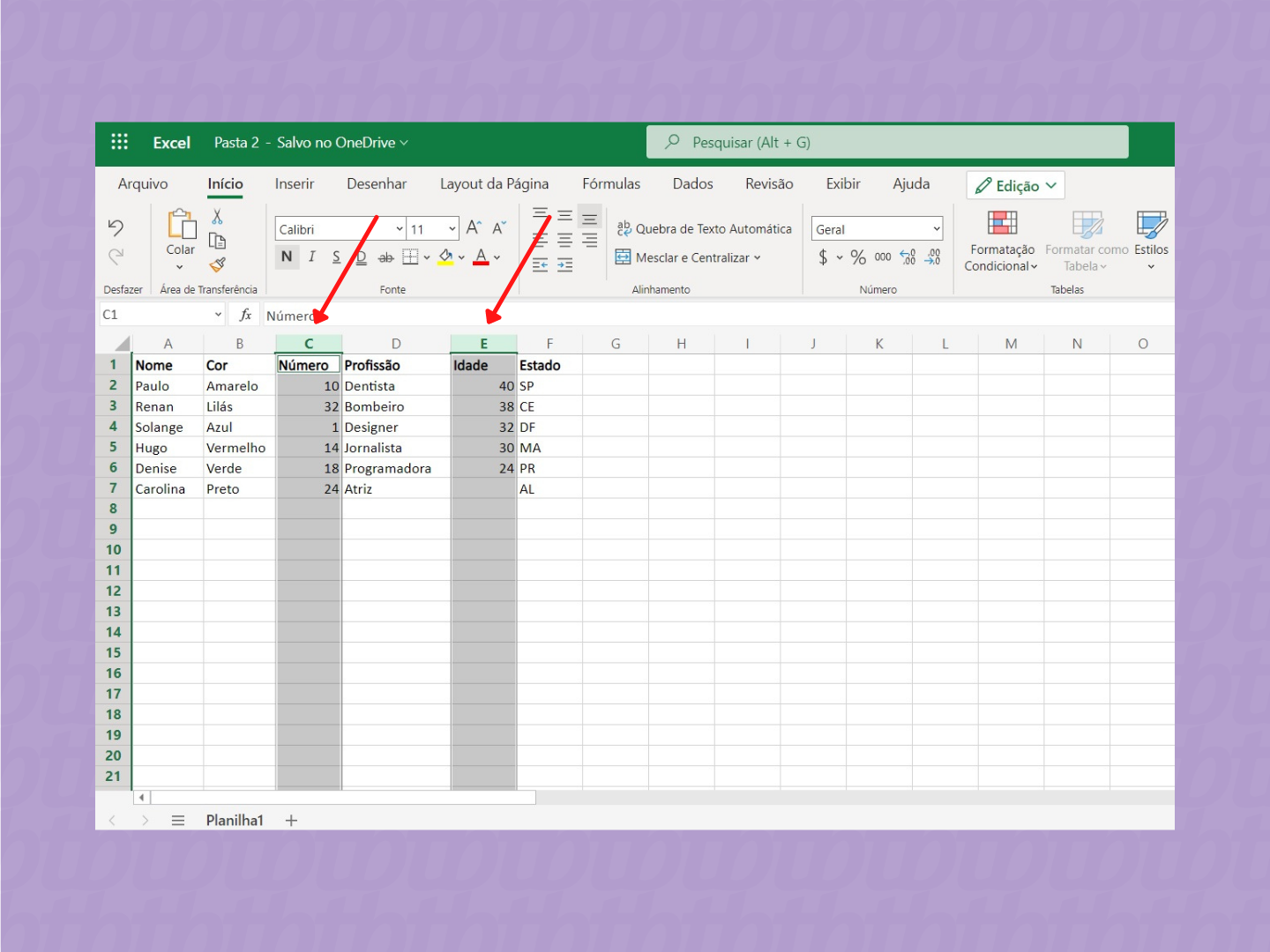
Selecionada as colunas, clique com o botão direito do mouse sobre qualquer uma de suas letras correspondentes (localizadas no topo das colunas) e clique na opção “Ocultar Colunas”. Pronto, automaticamente as colunas selecionadas serão ocultadas;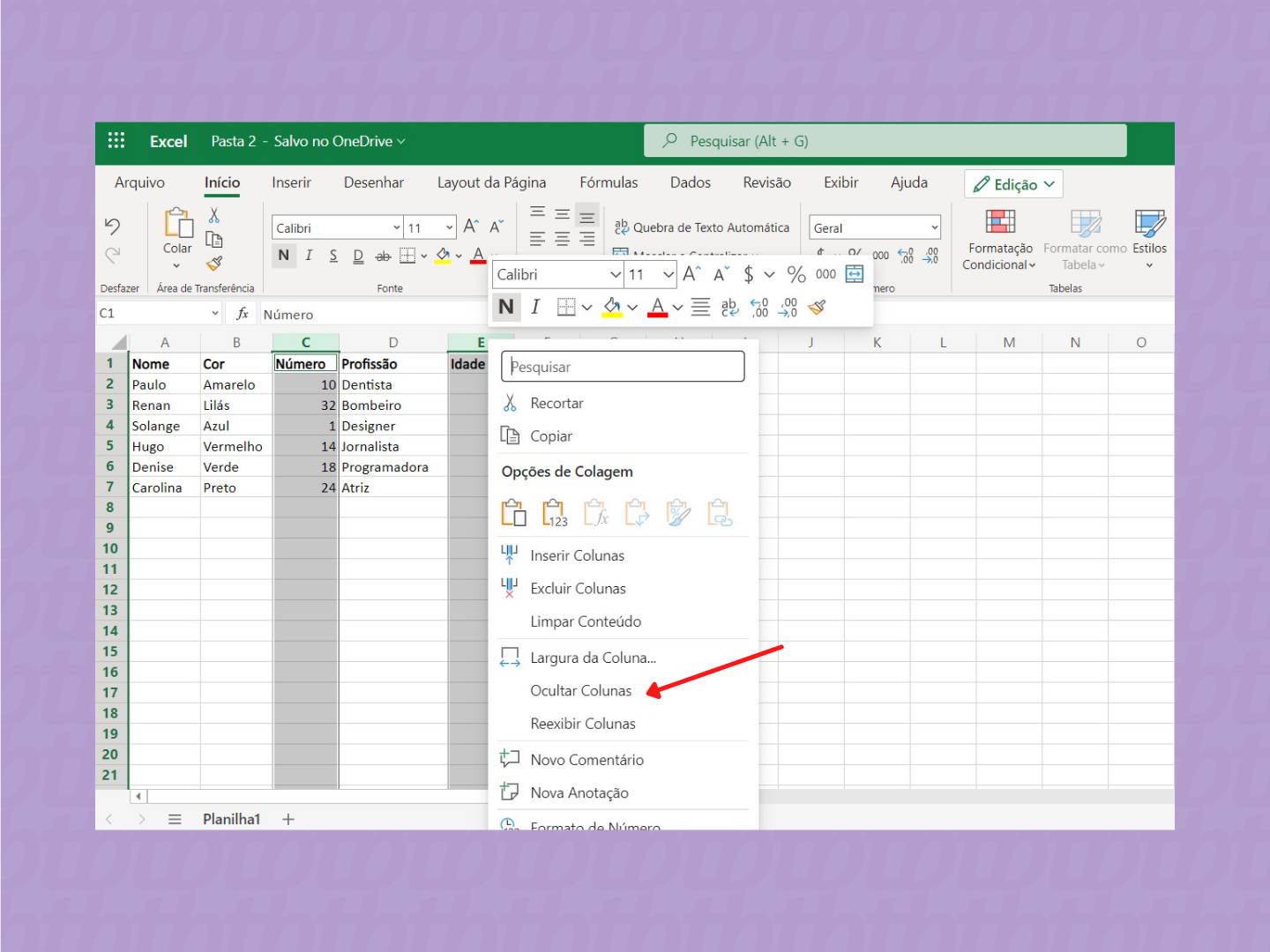
Para selecionar uma linha, clique sobre seu número correspondente, localizado à esquerda da linha. Para selecionar várias linhas que estão umas ao lado das outras, clique sobre o número da primeira e arraste o cursor sobre as outras. Para selecionar várias linhas que não estão umas ao lado das outras, clique sobre o número de uma delas e mantenha o dedo pressionado na tecla Ctrl enquanto clica nos números das outras;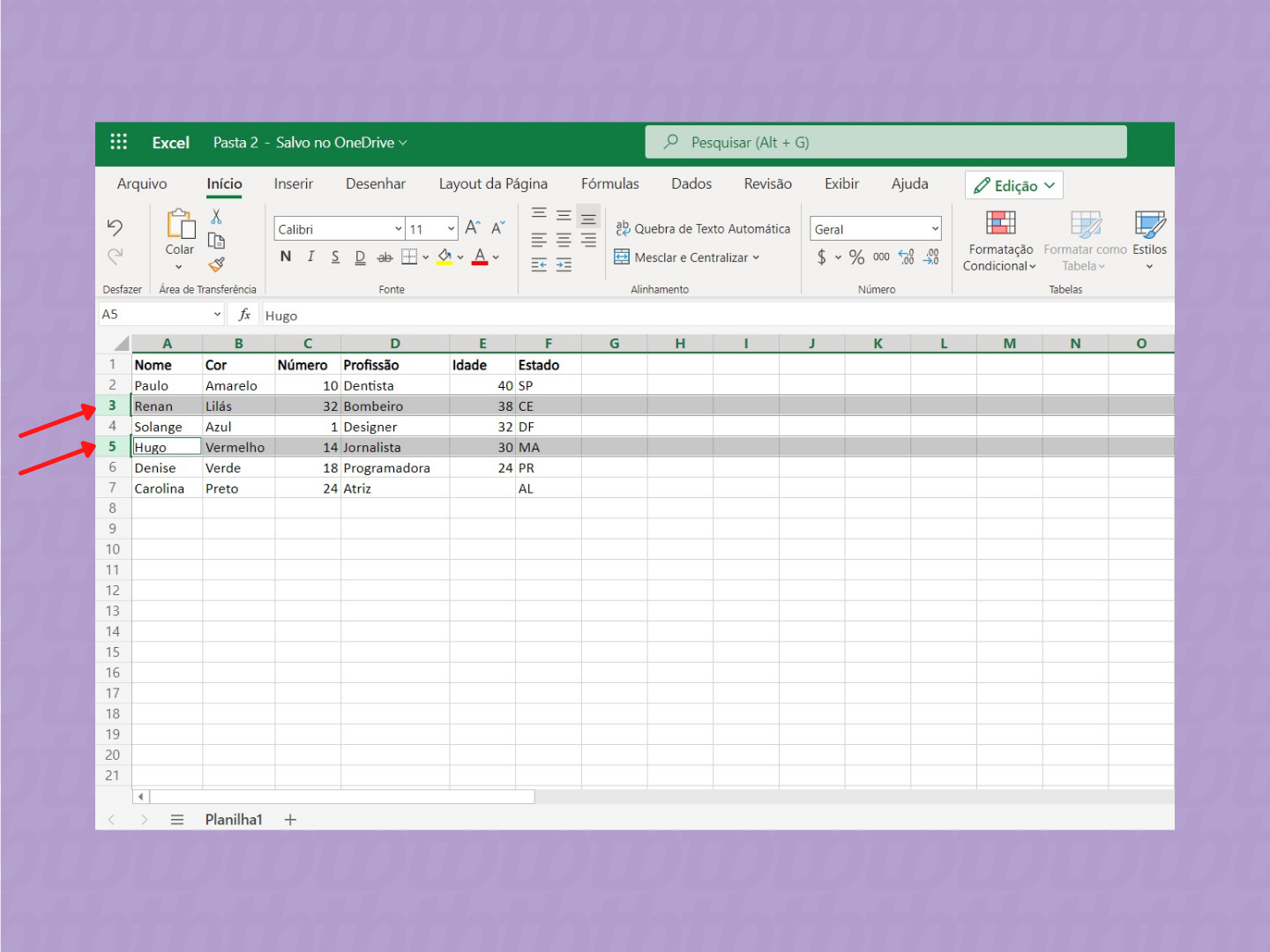
Selecionada as linhas, toque com o botão direito do mouse sobre qualquer um de seus números correspondentes (localizados à esquerda das linhas) e clique na opção “Ocultar Linhas”. Pronto, automaticamente as linhas selecionadas serão ocultadas.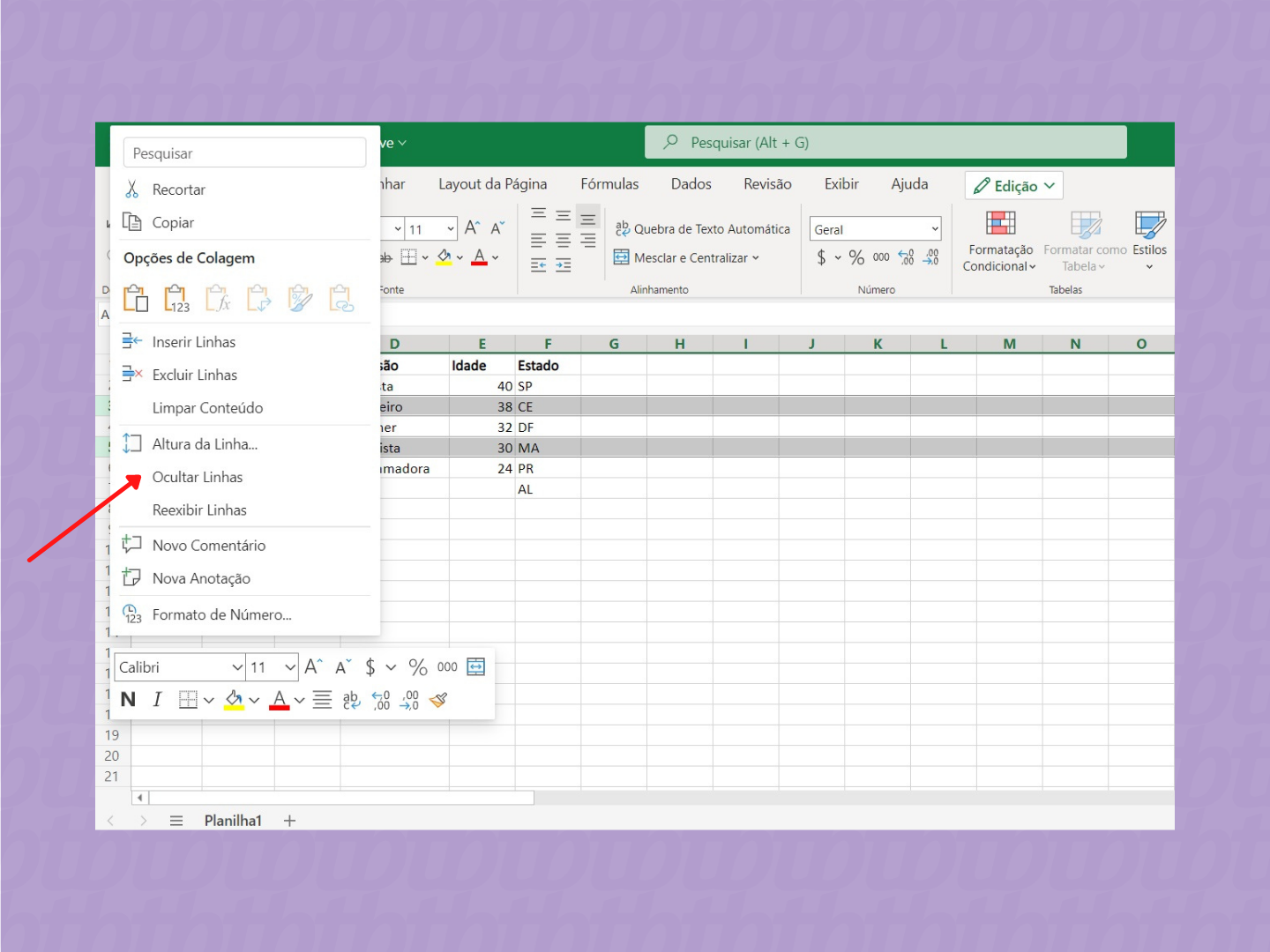
Mesmo que não tenha sido você a ocultar uma coluna ou linha do Excel, repare que é fácil descobrir se existem elementos assim em um arquivo de editor, já que a letra ou número correspondente a ela somem, deixando a sua ordem alfabética ou numérica incompleta. Além disso, no lugar em que a coluna ou linha foi ocultada, a linha de grade (a linha que separa as células de uma planilha e tem um tom mais sutil) se torna dupla.
Diante dessas informações, há duas formas de reexibir uma coluna ou linha do Excel (e que podem variar de acordo com o editor que você usa). Para a primeira, faça o seguinte:
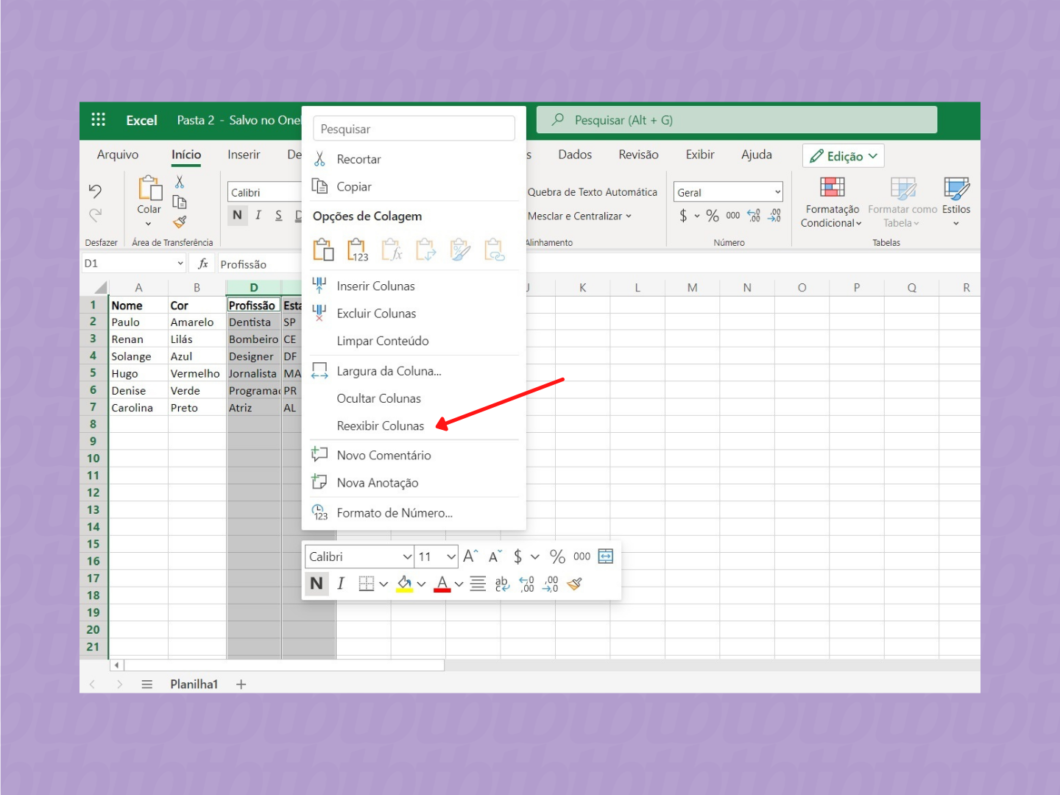
Outra opção para reexibir esses dados é seguir os passos:
Com informações: Support Microsoft